 お悩みママ
お悩みママWordPressブログを開設したはいいけど、
すぐに記事を書き始めてOK?



ちょっと待って!プラスα設定で使いやすいブログへ進化させましょう!
WordPressブログを開設されたみなさま、おめでとうございます!
まだブログを開設していない方はこちらから💁♀️
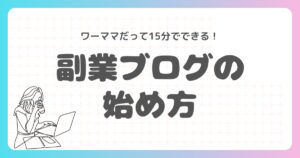
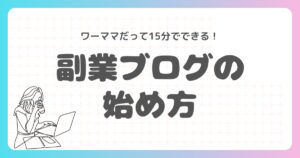
記事を書き始める前に、やっておくと良い設定・導入ツールをご紹介します。
- パーマリンクの設定
- プラグインの導入
- 有料テーマの導入
- 分析ツール(Googleアナリティクス・Googleサーチコンソール)の設定
- ASPサイトの登録



すべてを一気にやると所要時間は1時間ほど!まとまった時間がある時に全部やってもいいし、一日ひとつずつ進めるのも🙆♀️
それぞれ導入・登録手順を説明していきますね!
①パーマリンクの設定
ブログ記事のURLのこと。
この記事のパーマリンク(URL)は「oyun-blog.com/wordpress-shokisettei/」で、
記事を投稿する時に自分で決めたURLです。
パーマリンクの設定をしないと、記事のURLがランダムな英数字の羅列になってしまいます。
URLを見てもなんの記事かわからないし、SEO的にも問題あり!
さらに、記事を何個か書き始めてから変更するのはかなり面倒なので始めにこの設定をしましょう!
設定自体はとても簡単です🎵
WordPressのダッシュボード左側の
「設定」→「パーマリンク設定」→「パーマリンク構造」→「投稿名」にチェックを入れ、「変更を保存」をクリック。
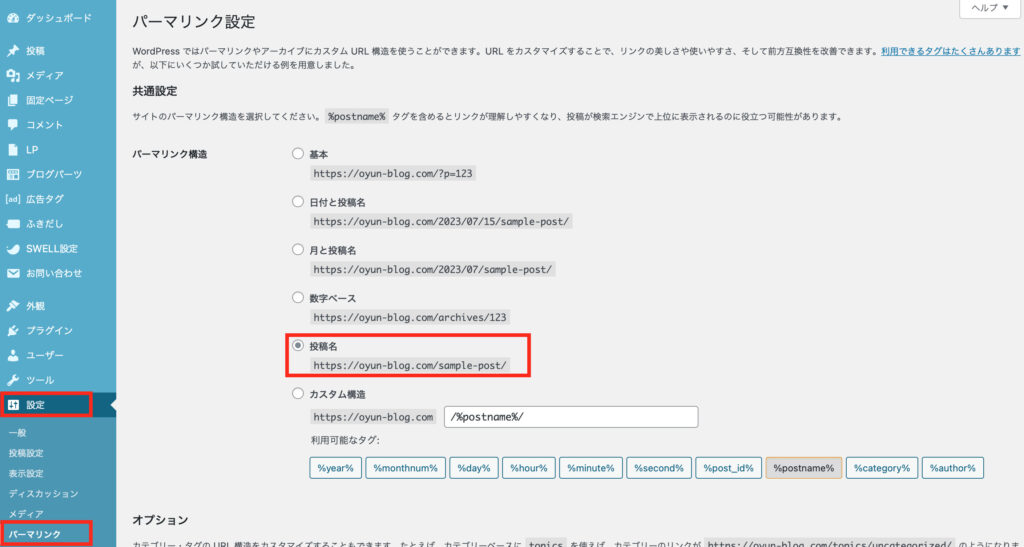
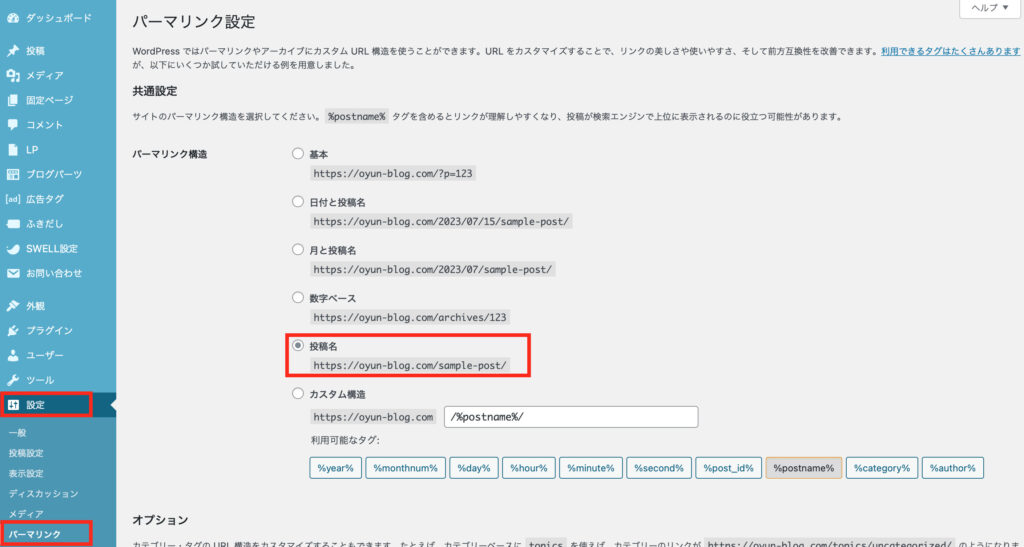
これで実際にブログ記事を投稿する際に、画面右側の設定スペース「投稿」でURLを手動で編集することができます。
実際の記事作成
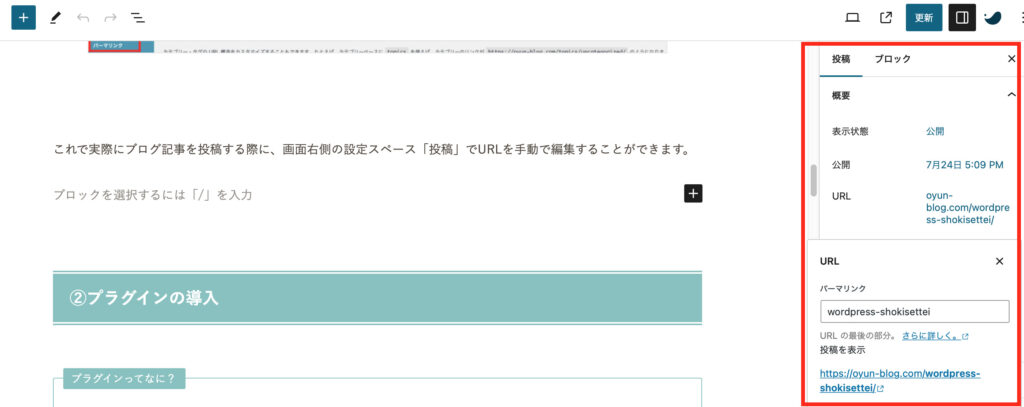
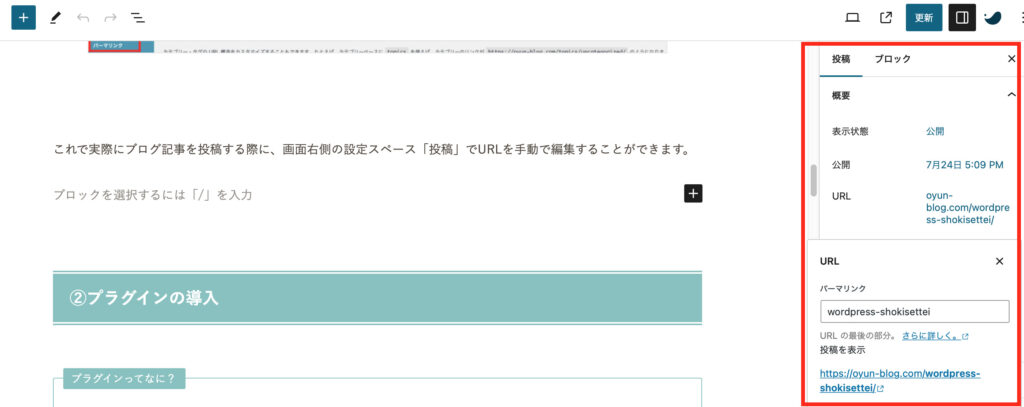
②プラグインの導入
ブログに機能を追加・拡張するために、インストールするもの。
スマホでいうアプリのようなイメージ。
もちろん随時追加していくことは可能ですが、ここではまず最低限インストールすべきプラグインをご紹介します。
- SEO SIMPLE PACK(SEO対策)
- Contact Form 7(問い合わせフォーム)
- EWWW Image Optimizer(画像軽量化)
それでは、さっそくインストールしてみましょう!
WordPressのダッシュボード左側「プラグイン」→「新規追加」を選択。
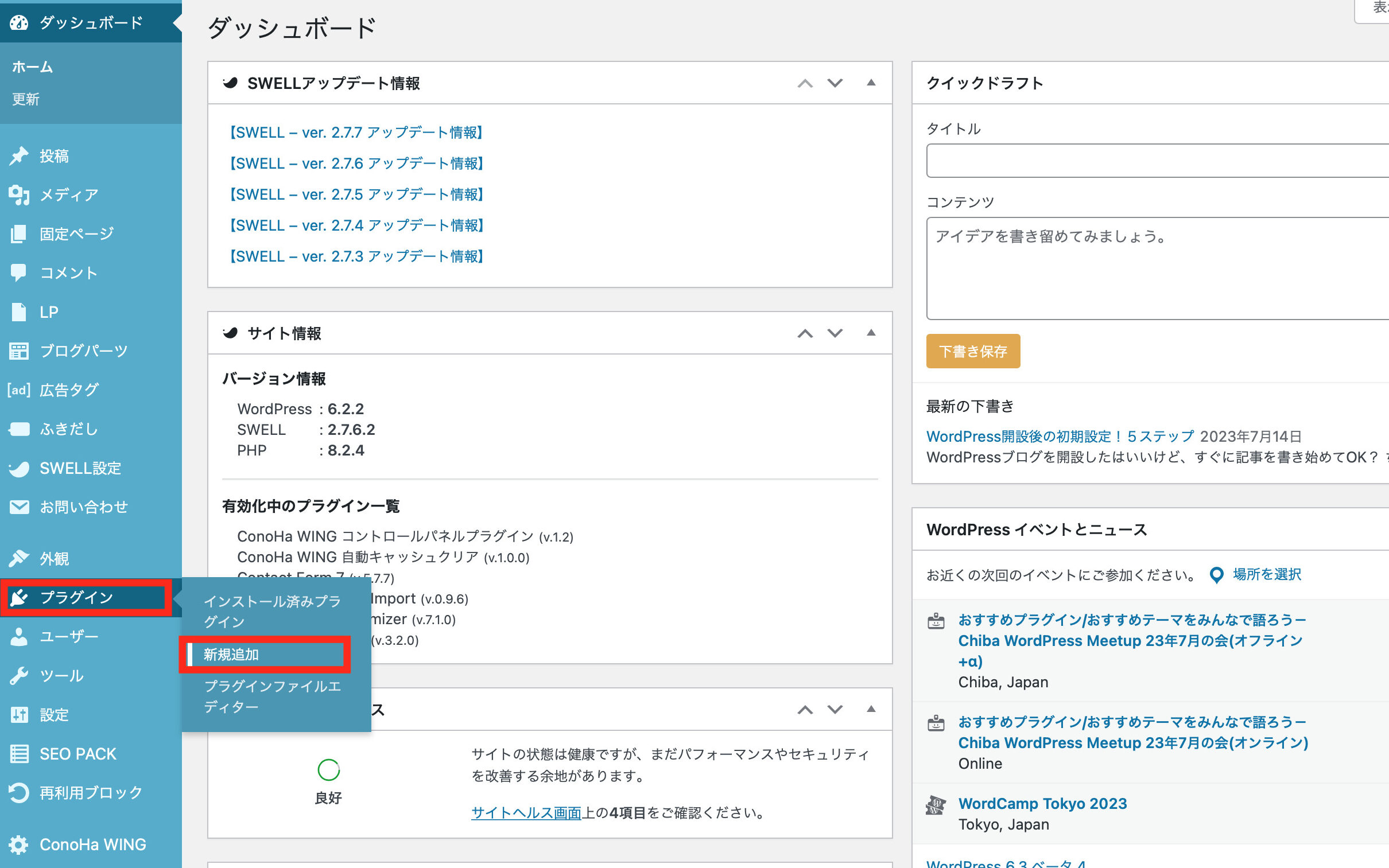
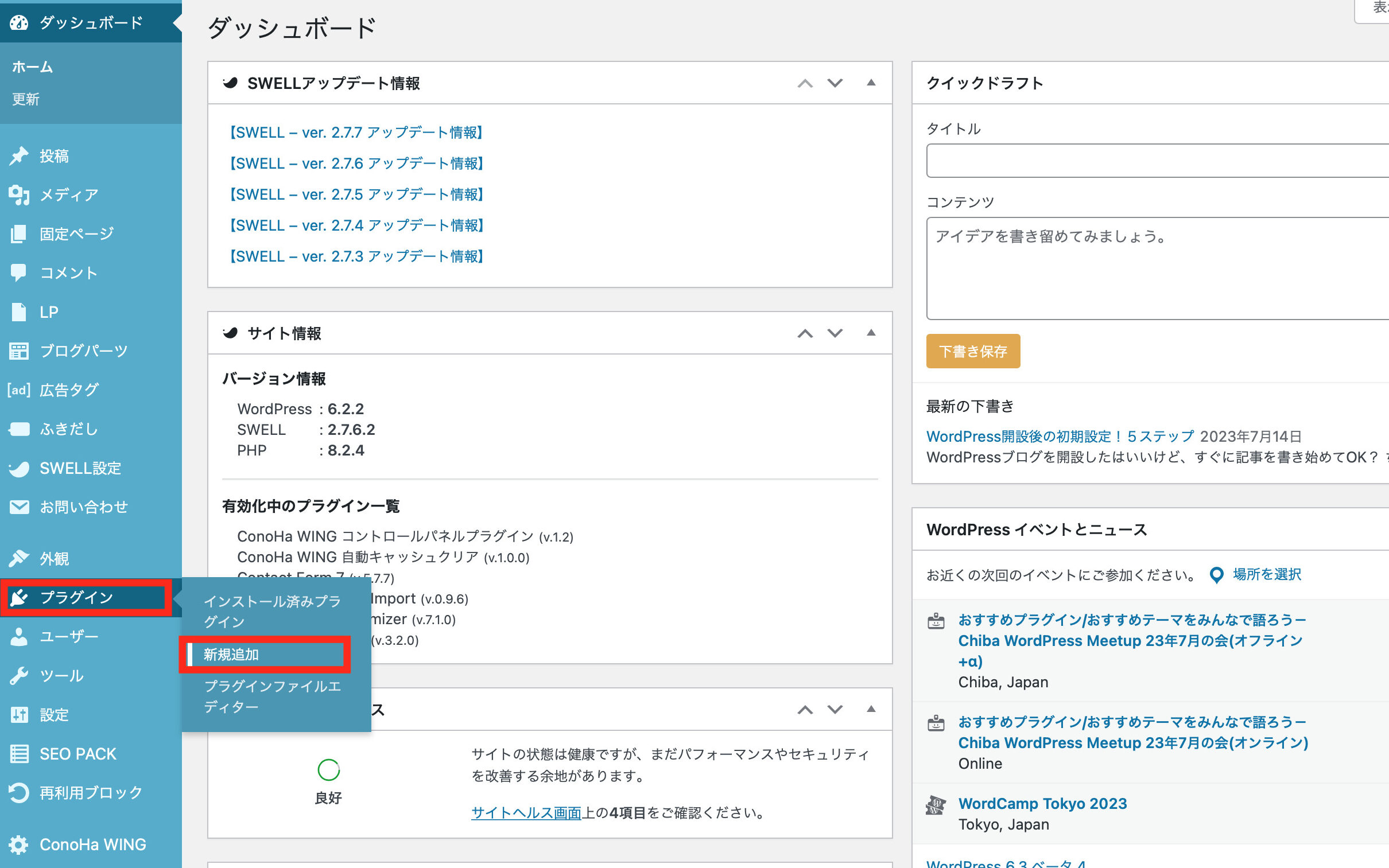
右側の「キーワード」窓に、インストールしたいプラグインの名前を入力し検索。
欲しいプラグインが出てきたら、「今すぐインストール」をクリック。
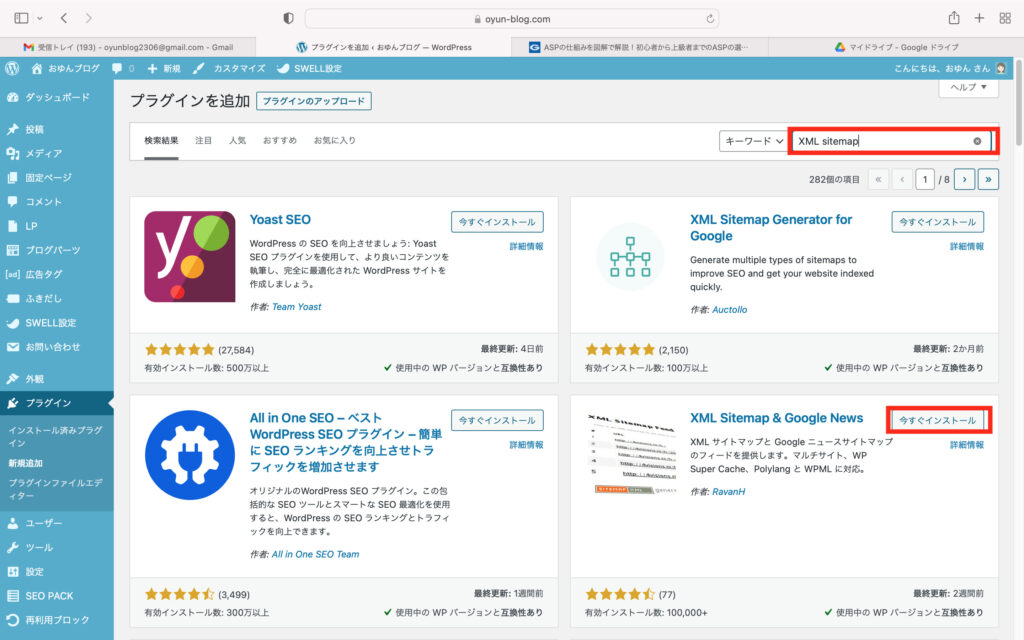
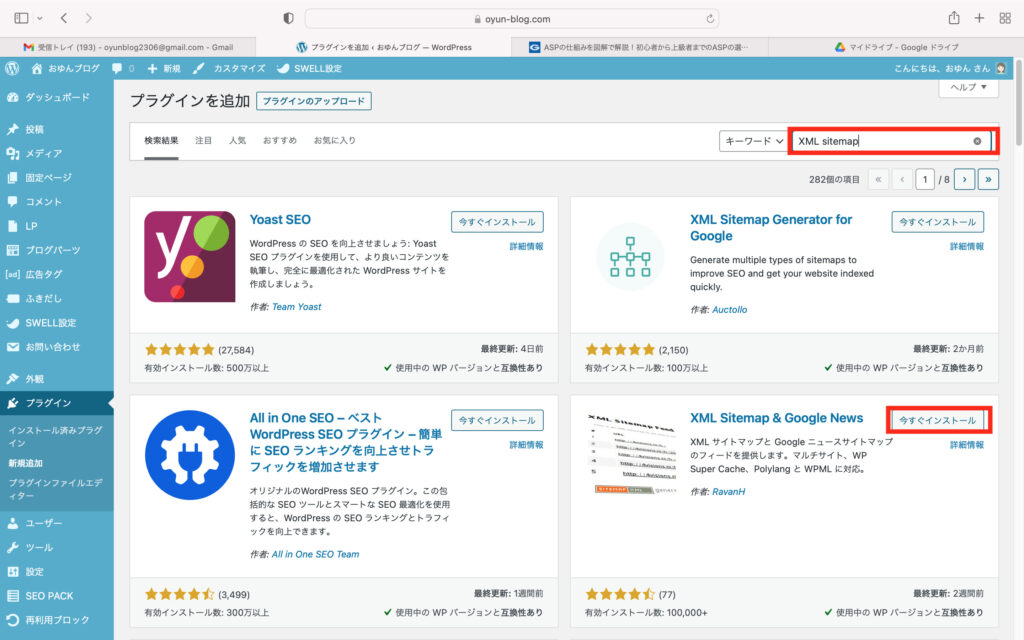
インストールが完了したら、右上の「有効化」ボタンを押します。
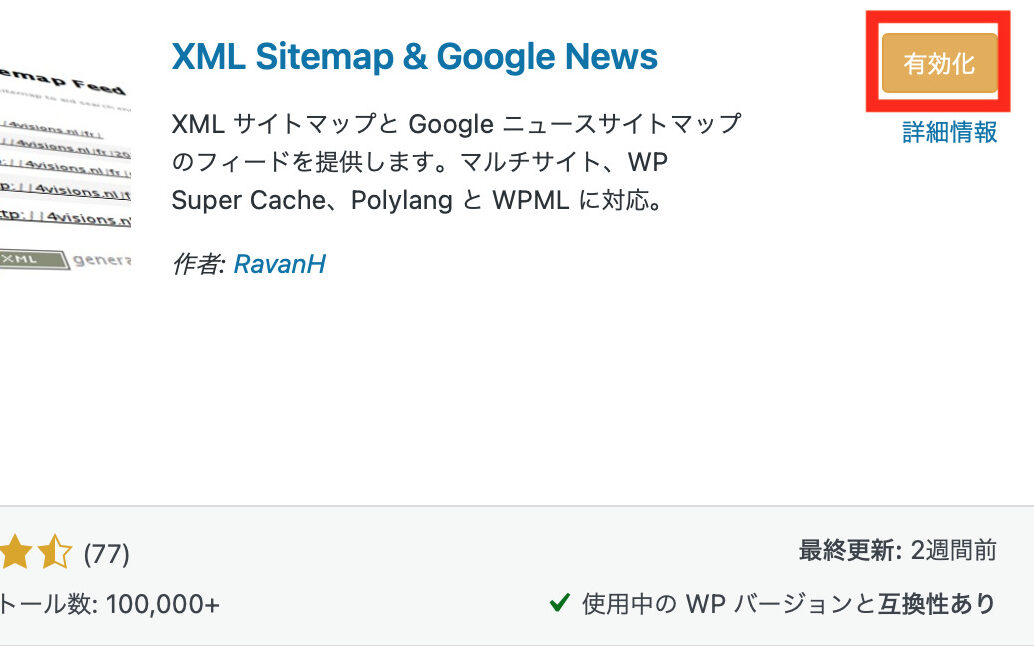
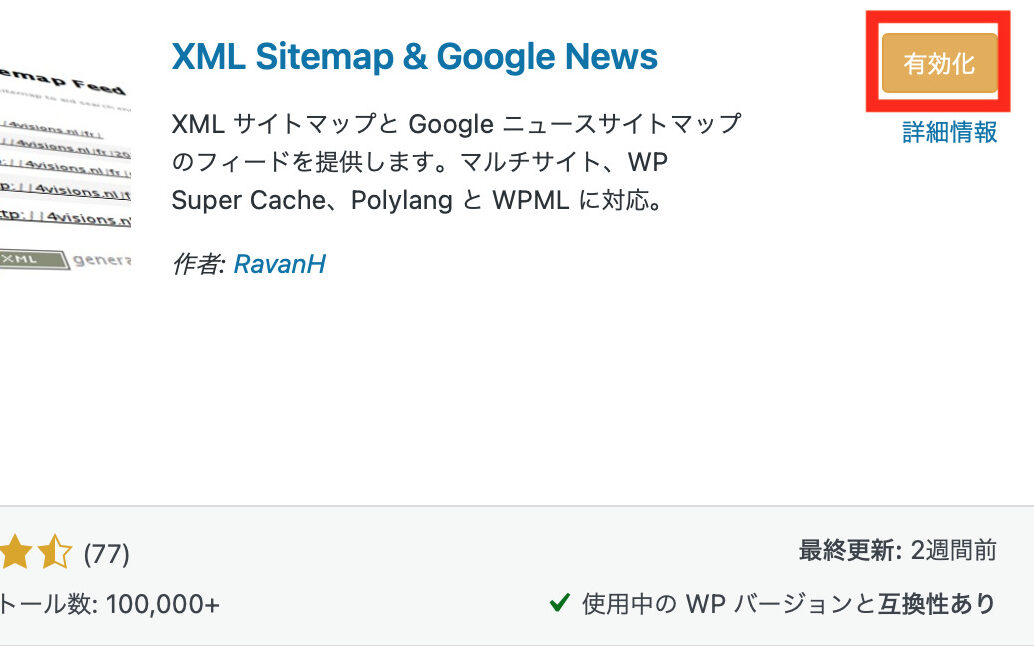
③有料テーマの導入
ブログのデザインを整えてくれる、着せ替えテンプレートのようなもの。
デザインだけではなく、ブログの操作性がよくなったりSEO対策もしてくれます!
WordPressには「Cocoon」など無料で使用できるテーマもあります。
もしあなたがWEBデザイン技術が優れていたり、プログラミングが得意であれば、無料テーマでも稼ぐブログが作れるかと思います。
が、そうでない限りは初めから有料テーマを導入することを強くおすすめします!
当ブログは「SWELL(スウェル)」を使用してます。



有名なブロガーさんや好きだな〜と思うブログはみんなSWELLだったので、迷わずSWELLにしました!


テーマにより多少導入方法は違いますが、基本的な流れは以下の通りです。
- テーマの公式サイトへアクセス
- テーマを購入する
- ダウンロードする
- WordPressにインストールする
- 子テーマを有効化する
記事をたくさん書いてからのテーマ移行は手間暇かかるようなので、最初から導入しておきましょう!
④Google分析ツールの設定
「Googleアナリティクス」と「Googleサーチコンソール」の登録をしましょう。
Googleが提供する「アクセス解析」ツール。
・ブログの訪問者数
・どの記事を何人が読んだか
・ブログの滞在時間
などが無料で確認できます。
Googleが提供する「キーワード解析」ツール。通称「サチコ」とも呼ばれたりしています。
・ どんなキーワードで検索してきたかがわかる
・SEO観点での問題点がわかる
こちらも無料です。
どちらもブログ開設時に設定しておくことで、データが蓄積されます。
のちに分析する時に「データがない!」と後悔しても遡ることはできないので、始めに登録しておきましょう!
Googleアナリティクスの登録方法
こちらの記事でご説明💁♀️


Googleサーチコンソールの登録方法
こちらの記事でご説明💁♀️


⑤ASPサイトの登録
「稼ぐブログ」を始めるなら、広告を貼るためにASPサイトへの登録が必要になります。
アフィリエイトサービスプロバイダー(Affiliate Service Provider)の略で、広告主とアフィリエイターを仲介する企業のこと。
アフィリエイトの仕組みは以下の通り。
<登場人物>
①商品を売りたい広告主
②広告案件を集め、紹介するASP
③案件を探し、ブログに広告を掲載するアフィリエイター(あなた)
④広告をクリック、商品を購入するユーザー
簡単に言うと、あなたが紹介した広告経由で成約したら成果報酬がもらえるのです。
アフィリエイトはインターネット広告手法のひとつで、れっきとしたビジネスです!
漠然と「なんか怪しい」と思う人もいますが、ルールを守り、本気で良いと思うものを紹介すれば何の問題もありませんよ。
まず登録すべきは「A8.net」だけ!
最初は「A8.net(エーハチ ドット ネット)」だけ登録しておけば間違いないです!
- ASP国内最大手
- ジャンル、案件数も幅広い
- ブログ記事0でも登録可能
\ 会員登録無料 /
その他のASPサイトは以下でご紹介!


まとめ:記事を書きはじめよう!
初期設定、お疲れ様でした✨
結構大変でしたよね💦
でもこれで記事を書く準備は整いました!
記事を書いてみたら、収益化に向けて広告を貼ってみたり分析してみたりして、どんどんブログを育てていきましょう。
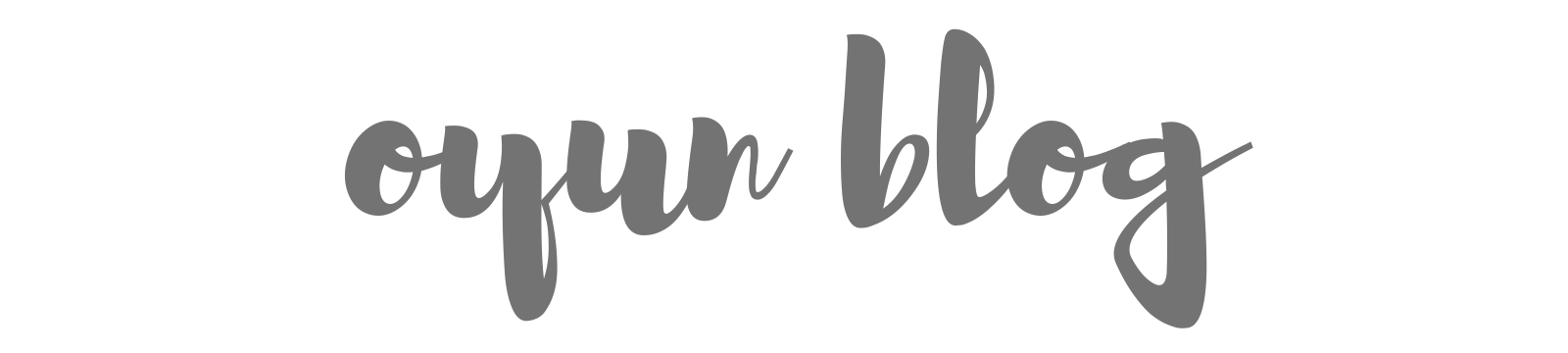








コメント